Flash插入FLV视频
得到了FLV文件,其实我们并不能直接在网页中使用,我们还需要将它嫁接到Flash动画中去。如同大家在各种视频网站中看到的一样,我们创建的Flash视频并不是简单播放就算了,它也是带播放控制的。
运行Flash 8,创建新的Flash 文档,点击菜单“文件”→“导入”→“导入视频”,进入“导入视频”对话框,如图5。
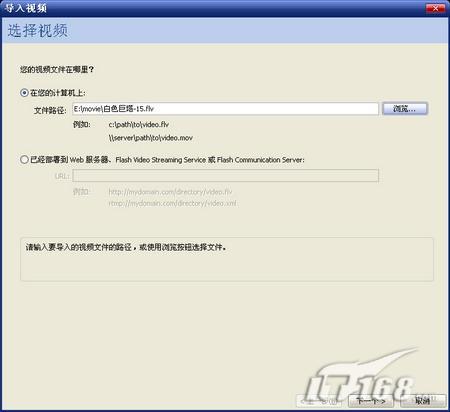 |
| 图5 |
可以看到,选择视频时会有两种不同的选择:“在您的计算机上”、“已经部署到Web服务器”,这两者是有区别的,不过目前我们仅需在本地测试动画,选择“在您的计算机上”。点击“浏览”按纽,通过系统打开对话框,载入我们刚生成的FLV文件,点击“下一个”按纽继续。
接下来选择“部署方式”为:“从 Web 服务器渐进式下载”,进入“外观”选项,如图6。
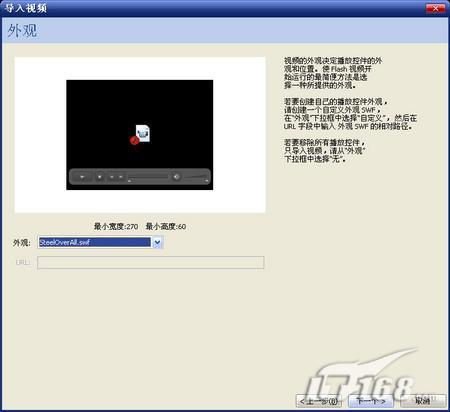 |
| 图6 |
Flash 8目前已经为播放FLV视频内置了数十个播放控制器,它们的外观各异,控制选项也有区别,你可以根据自己的需要,选择一个合适的播放控制器,最后点击“完成”按纽结束。
返回Flash 8主窗口工作区,可以看到我们刚插入的视频已经布置到位了,此时你可以直接按Ctrl+Enter测试动画了,如图7。
 |
| 图7 |





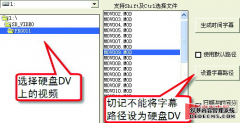


![CoolEdit[Audition]处理伴音的一些技巧](/uploads/allimg/090325/2155235N7-0_lit.jpg)